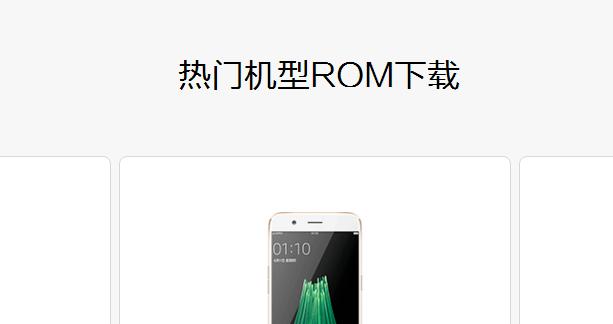在工作中我们需要把外部的数据导入到excel中,一般导入后都是堆积在一起的,我们要使用某一数据的时候需要手动输入,比较麻烦。所以我们来看一下当我们把内容导入到excel中时我们想把内容区分开来并放到相对于的表格中,我们一般是复制过去,这样不仅耗时而且费力,我们今天来看一下该如何把它快速且毫不费力的填充吧

我们常用的方式是使用“数据”选项卡下面的选项-“分列”,我们来看一下使用方法,可以选择分格符号以及一些基本设置

但是并没有按照我们想要的客户信息,联系人,公司,邮编,这样清晰明确地表示出来

我们如果只是想提取里面的一个信息,或者多个信息组合的话我们就要掌握一些方法了

我们只想提取邮编,我们使用函数Right(字符,字符所在的位置),如邮编right(A2,6),A2邮编所在的位置,6是从最右边数第6位

不过用函数的话许多人都觉得难,所以我们来看一下简单的方法,用Ctrl E快速填充,我们看下下面的图,我们在联系人,公司,邮编下面输入第一行的信息,然后按住Ctrl E向下填充,就可以快速填充了

看完上一个后我们对Ctrl E有了基础了解,Ctrl E又叫超强记忆,不仅可以重复上一次的操作内容,又复制上一步操作的格式,下面我们想要提取姓名,公司,邮编中间再给他加上空格,也可以用Ctrl E实现快速填充。
我们来认识一下超级表快捷键为Ctrl T,超级表的功能超级强大,简单高效,不仅可以轻松地管理和分析数据,还可以方便地对数据进行排序、筛选和设置格式等。比如:它自带筛选器,可快速汇总统计,自动识别数据区域范围,公式显示的是直观的标题引用,比如“单价*金额”,还可以自动填充公式和格式等等。
先来认识一下基础设置,这里可以修改表名为我们的表标记名称,此外还有一个转换区域,点击后我们的表就从超级表转换成普通表了

我们变成超级表后有什么好处呢,我们任意筛选,插入切边器,我们就可以选择我们想要的东西,并被单独提取出来,只要点击哪一个就会出来相应的数据,不用担心数据混乱了如图

看完之后我们还可以改变它的颜色使它变得更加清晰

学会了吗,学会了赶紧来试试吧。
,